
Tiện ích trên google
lượt xem 18
download
 Download
Vui lòng tải xuống để xem tài liệu đầy đủ
Download
Vui lòng tải xuống để xem tài liệu đầy đủ
Vào năm 2004, trong một cuộc họp của Google, hãng tiết lộ rằng vẫn chưa thỏa mãn với việc thống trị việc tìm kiếm trên Internet – dịch vụ phổ biến thứ 2 trên mạng. Hãng này muốn thử sức với dịch vụ lớn nhất trên internet: email. Tiếp đó, Google đã thông báo rằng họ sẽ cho phép một số lượng người sử dụng thử dịch vụ thư điện tử trên Web của hãng, có tên là Gmail.
Bình luận(0) Đăng nhập để gửi bình luận!
Nội dung Text: Tiện ích trên google
- Tiện ích trên google Google E-mail Vào năm 2004, trong một cuộc họp của Google, hãng tiết lộ rằng vẫn chưa thỏa mãn với việc thống trị việc tìm kiếm trên Internet – dịch vụ phổ biến thứ 2 trên mạng. Hãng này muốn thử sức với dịch vụ lớn nhất trên internet: email. Tiếp đó, Google đã thông báo rằng họ sẽ cho phép một số lượng người sử dụng thử dịch vụ thư điện tử trên Web của hãng, có tên là Gmail. Gmail được phát triển như một dịch vụ email nội bộ của Google. Khi quyết định cung cấp dịch vụ này cho mọi người, hãng đã tiến hành theo từng bước. Đầu tiên, cách duy nhất để có được tài khoản Gmail là nhận lời mời của một ai đó. Gần 3 năm sau khi cho ra mắt Gmail, Google mới cho phép mọi người truy cập một cách rộng rãi. Giờ đây, ai cũng có thể sở hữu một tài khoản Gmail. Gmail sắp xếp các bức thư thành các hộp thoại. Nếu ai đó gửi cho bạn một bức thư và bạn trả lời lại, Gmail sẽ sắp xếp chúng cùng nhau theo trật tự. Bức thư đầu tiên sẽ được xếp trên cùng và bức thư trả lời của bạn sẽ ở ngay sau đó. Bức thư tiếp sau đó sẽ được xếp dưới bức đầu tiên, giúp tiết kiệm không gian cho bạn. Bằng cách nhóm những bức thư tới và trả lời cùng nhau, Gmail giúp người dùng có thể kiểm soát các bức thư của mình dễ dàng hơn. GTalk
- Được giới thiệu vào năm 2005, Google Talk là ứng dụng cho phép người dùng gửi cho nhau các message. Không giống như Gmail, người dùng Google Talk không sử dụng Web. Người dùng chỉ phải tải ứng dụng về máy để có thể truy cập đầy đủ các tính năng của ứng dụng này. Với Google Talk, bạn có thể gửi những file không giới hạn về dung lượng tới người dùng khác. Tuy nhiên, hãy nhớ rằng nếu bạn chọn gửi một file có dung lượng lớn tới một ai đó, sẽ mất khá lớn thời gian để chuyển đổi, đặc biệt là với một kết nối chậm. Ngoài ra, bạn cũng sẽ phải đối mặt với một mức phí chuyển đổi khá lớn đối với dung lượng mà bạn chuyển. Google Talk cũng là dịch vụ voice over Internet protocol (VOIP) - một công nghệ cho phép truyền thoại sử dụng giao thức mạng IP. Điều này có nghĩa là bạn có thể gọi điện từ máy này sang máy khác có sử dụng Google Talk. Thời gian đàm thoại sẽ tốn khá nhiều băng thông, vì vậy nếu bạn là người sử dụng Internet trả tiền theo dung lượng, bạn hãy xem xét điều này. Người dùng cũng có thể tải Google Talk Gadget, một ứng dụng trên web cho phép người dùng sử dụng một số chức năng của Google Talk từ trang web cá nhân như blog hay iGooogle. Điều này có nghĩa là bạn có thể sử dụng bất kì máy tính nào có kết nối Internet để sử dụng Google Talk. Giờ đây, sử dụng Google Talk Gadget là cách dễ dàng nhất của người sử dụng Mac khi muốn sử dụng các tính năng của Google Talk. Google Checkout Rất nhiều người sử dụng Internet để mua sắm. Một trong những trở ngại khi mua sắm trực tuyến lien quan tới việc chuyển đổi những thông tin cá nhân trên mạng Internet. Nếu bạn muốn mua một món hàng ở những trang Web khác nhau, bạn sẽ phải điền thông tin cá nhân ở
- mỗi trang. Nắm bắt cơ hội này, Google đã mở ra một công cụ giúp người mua cũng như người bán có thể sử dụng hệ thống thanh toán quốc tế. Sau đây là cách hoạt động của Google Checkout: trước tiên, bạn sẽ phải tạo một tài khoản Google. Nếu đã có tài khoản Google, bạn sẽ phải điền thêm những thông tin như mã số thẻ tín dụng, địa chỉ chuyển hàng, số điện thoại. Sau khi thực hiện xong những bước này, bạn có thể tiến hành mua sắm trực tuyển. Tất cả những điều bạn cần làm là đăng nhập bằng tài khoản Google và tìm kiếm trang Web có đăng kí Google Checkout. Khi bạn nhìn thấy biểu tượng của Checkout được đặt bên cạnh trang web trong trang tìm kiếm, có nghĩa là bạn có thể mua sắm trên trang đó với tài khoản Google của mình. Trang sẽ yêu chỉ cầu bạn nhập mật khẩu Google Checkout mà không thêm bất kì thông tin cá nhân hoặc số thẻ tín dụng. Hãy chọn sản phẩm của mình và Google sẽ thực hiện nốt những giao dịch còn lại. Tất nhiên, doanh nghiệp bán hàng sẽ không bao giờ thấy được số thẻ tín dụng của bạn. Google Checkout miễn phí đối với khách hàng. Doanh nghiệp bán hàng sẽ phải trả 2% + 20 cent cho mỗi lần giao dịch. Tuy nhiên, Google sẽ giảm giá cho những doanh nghiệp bán hàng nào sử dụng Google AdWords. Đối với số tiền một doanh nghiệp chi trả cho việc quảng cáo trên AdWords mỗi tháng, Google sẽ giữ $10 mỗi lần mà không tính phí. Google Calendar Tháng 4/2006, Google cho ra mắt ứng dụng lịch làm việc trực tuyến miễn phí gọi là Google Calendar. Nếu đã có tài khoản Google, bạn có thể tạo riêng cho mình một Google Calendar. Nếu bạn chưa có, bạn có thể đăng kí tài khoản miễn phí. Bạn có thể sử dụng Google Calendar để lên lịch làm việc cho mình và mời người khác tham gia cùng. Bằng cách chia sẻ các folder, bạn có thể so sánh lịch làm việc của mình với người khác. Nếu mọi người chịu khó cập nhật cho lịch làm việc của mình, sẽ dễ dàng tránh được mâu thuẫn. Người dùng có thể mở các lịch khác nhau và hiển thị tất cả các sự kiện đã được lên lịch tại một cửa sổ đơn. Do điều này có thể gây bối rối cho bạn, Google hiển thị mỗi sự kiện theo một màu khác nhau. Google bao gồm cả tính năng tìm kiếm của hãng bào hệ thống Google Calendar. Bạn có thể tìm kiếm một lịch nào đó. Người sử dụng lịch có thể lựa chọn giữ nó cho riêng mình hoặc
- chia sẻ với mọi người. Bạn cũng có thể tạo rất nhiều lịch với một tài khoản. Điều này thực sự có ích đối với các doanh nghiệp có nhiều cơ sở khách hàng. Ví dụ, một rạp hát có thể tạo lịch dành cho khách hàng biết thêm về các buổi biểu diễn, một lịch dành cho những diễn viên biết được lịch diễn. Google Docs Ứng dụng Google Docs chứng tỏ tham vọng của Google trong lĩnh vực phần mềm trực tuyến. Nó bao gồm ba bộ ứng dụng: soạn thảo văn bảo, soạn thảo bản tính và soạn thảo trình chiếu. Nói một cách ngắn gọn, chương trình này bao gồm những phần mềm cơ bản đáp ứng được nhu cầu của các doanh nghiệp. Thay vì phải lưu toàn bộ dữ liệu trên ổ cứng máy tính, bạn có thể lưu lại các file Google Docs trên hệ thống của Google. Do các file của bạn được lưu trên Web, bạn có thể truy cập chúng bất kì khi nào chỉ với một máy tính có kết nối với mạng Internet. Một tính năng khác của Google Docs là khả năng chia sẻ dữ liệu và chỉnh sửa tương tác với người khác. Điều này có nghĩa là nhiều người có thể chỉnh sửa một tài liệu ở cùng một thời điểm. Với ứng dụng desktop truyền thống, những người quản lý có thể cập nhật những chỉnh sửa khác nhau của một file từ nhiều người chỉnh sửa. Google Docs cũng có thể lưu giữ được bản trước đó của dữ liệu. Vì vậy, bạn không phải lo việc một ai đó có thể nhỡ tay xóa một số mục quan trọng. Tuy nhiên, ứng dụng này vẫn còn có khuyết điểm. Mặt hạn chế của ứng dụng này là nó không hỗ trợ nhiều tính năng chỉnh sửa và công thức nâng cao như chưa hỗ trợ toàn diện cho tất cả định dạng của Office và không cho phép upload những file Office lớn, đặc biệt là những file thuyết trình nhiều hình ảnh. Nếu bạn quen với việc tạo văn bản, bảng tính và trình chiếu với đầy đủ các hiệu ứng, bạn sẽ phải quay lại với Microsoft Office. Google Maps Google chính thức cho ra mắt tính năng bản đồ trực tuyến vào năm 2005, gần 10 năm sau khi MapQuest ra đời. Giống như đối thủ của mình, Google Maps cho phép người dùng hiển thị bản đồ của một khu vực và nhận chỉ dẫn từ nơi này sang nơi khác. Ứng dụng cho phép người dùng xem được bản đồ của các con phố, định vị địa hình hoặc thậm chí là xem một số vệ
- tinh. Đối với một số vùng, Google có tính năng bản đồ giao thông giúp cảnh báo mọi người về những nút thắt hoặc những đoạn đường hẹp. Tính năng Google Maps dựa vào những hình ảnh kĩ thuật số từ NAVTEQ (NAVTEQ là nhà cung cấp hàng đầu thông tin bản đồ kỹ thuật số toàn diện cho các thiết bị điều hướng di động, các ứng dụng bản đồ dựa trên Internet và các hệ thống điều hướng phương tiện vận chuyển). Nhân viên của Google đã tạo ra ứng dụng này từ sự kết hợp từ những hình ảnh của NAVTEQ và tính năng bản đồ hóa của deCarta. Năm 2008, Google đã thêm tính năng mới vào Google Maps. Giờ đây, bạn có thể nhận chỉ dẫn khi đi bộ từ nơi này sang nơi khác. Trước đây, Google Maps chỉ vẽ sơ đồ hướng lái xe cho bạn. Vì vậy, bạn có thể tìm ra con đường ngắn nhất giữa 2 địa điểm. Đôi khi quyết định của Google không được ủng hộ như họ mong muốn. Tính năng Google's Street View là một ví dụ. Google gắn camera đặc biệt vào ô tô rồi cho nhân viên lái xe quanh các khu phố của Mỹ và Pháp. Những chiếc camera này ghi lại chỉ dẫn ở những nơi khác nhau và chụp lại ảnh sau mỗi phút, cung cấp cho người dùng bản đồ của từng thành phố. Tuy nhiên, một số người cho rằng hành động của Google đã vi phạm quyền riêng tư. Để đáp lại, Google đã xóa mờ chân dung của mọi người trong các bức ảnh. Google Earth Maps
- Gã khổng lồ Google luôn luôn tìm kiếm những cách khác nhau để sắp xếp và trình diễn thông tin. Một trong số đó là định vị dữ liệu. Định vị là cách tìm kiếm thông tin tại một nơi cụ thể nào đó trên trái đất. Bạn có thể thấy thông tin đã được định vị trên một bản đồ. Trong khi Google Maps vẫn có thể cung cấp thông tin định vị cho người dùng, Google lại đưa ra quyết định triển khai một ứng dụng khác. Hãng đã tạo ra một thế giới số và gọi nó là Google Earth. Gã khổng lồ Google đã mua lại một công ty có tên Keyhole vào năm 2005. Công ty này đã xây dựng nền tảng cho Google Earth, một ứng dụng cho phép người dùng phóng to hoặc thu nhỏ bề mặt trái đất. Google Earth cung cấp cho người dùng rất nhiều lựa chọn như xem hình ảnh những vệ tinh, hiển thị 3 chiều các địa hình hoặc chuyển đổi đầy đủ cảnh quan các thành phố. Ứng dụng tiện ích này cũng cho phép những nhà lập trình có thể tạo ra ứng dụng để kết nối thông tin tới một địa điểm cụ thể. Người dùng có thể chọn hiển thị những thông tin đã được định vị. Google Earth có thể minh họa các tin tức theo một cách mới. Ví dụ, một hãng thông tin có thể minh họa tin về một đám cháy bằng cách vẽ sơ đồ trên Google Earth. Thông thường, cách duy nhất mọi người có thể sử dụng Google Earth là tải ứng dụng rồi cài đặt trên máy tính của bạn. Ứng dụng sẽ truy cập Internet để nhận thông tin mới nhất cũng như các bản cập nhật, giúp người dùng sở hữu hầu hết các tính năng của ứng dụng. Vào năm 2008, Google đã cho ra mắt ứng dụng Google Earth mới dựa hoàn toàn trên Web. Tuy nhiên, phiên bản đầy đủ của Google Earth vẫn cần rất nhiều nguồn điện toán nữa để có thể chạy trơn chu. Google Desktop Bạn đã bao giờ bạn thử tìm kiếm một file nào đó trong máy tính của mình? Một bức thư nằm đâu đó trong một folder chứa hàng ngàn bức thư? Có thể, chỉ nghe việc này thôi cũng đã làm
- bạn nản lòng cũng như sẽ là một thử thách lớn đối với những ai vẫn giữ ý định đào bới hàng tá thông tin lên chỉ để tìm kiếm một thông tin nhỏ. Đây chính là lý do bạn nên dùng Google Desktop. Google Desktop là một ứng dụng miễn phí có thể tải được của Google. Sau khi người dùng tải và cài đặt ứng dụng này lên máy tính của mình, Google Desktop sẽ hoạt động. Ứng dụng sẽ tìm kiếm và liệt kê các file có trên máy. Nó sẽ chạy trong khoảng thời gian rảnh, khi máy tính không hoạt động một chương trình nào khác. Ngoài ra, ứng dụng này không chỉ liệt kê tên của file mà còn tìm kiếm được cả nội dung. Có thể bạn không nhớ tên của một tệp tin nào đó, nhưng lại nhớ nội dung của nó nói về cái gì, ví dụ là một nhà hàng sushi trong thành phố. Bạn chỉ cần tìm kiếm từ sushi bằng Google Desktop. Ứng dụng sẽ tìm kiếm và cho kết quả có liên quan tới từ này. Kết quả tìm kiếm trông giống như trang kết quả tìm kiếm của Google trên ứng dụng Web. Một trong số những kết quả tìm thấy được sẽ là thứ mà bạn cần. Google Desktop cũng cung cấp cho người dùng lựa chọn cài đặt Google Gadgets. Gadgets truy hồi thông tin trên mạng rồi hiển thị trên một cửa sổ trên màn hình của người dùng. Thông tin truy hồi có thể là thông tin về giao thông, cập nhật thời tiết…. Nếu Google Desktop không tìm kiếm đầy đủ thông tin mà bạn muốn tìm kiếm, bạn vẫn có thể tạo riêng cho mình một trang Google chuyên biệt với những thông tin và ứng dụng từ các nguồn khác nhau. Đây là ý tưởng về iGoogle mà chúng ta sẽ tìm hiểu sau đây. iGoogle
- iGoogle là dịch vụ cho phép người dùng chọn các ứng dụng khác nhau và các mẩu tin từ Internet. Mỗi người dùng có thể tùy biến trang iGoogle riêng cho mình. Ví dụ, người hâm mộ thể thao có thể thêm ứng dụng có thể cập nhật thông tin về đội mình yêu thích và hiển thị chúng trên cửa sổ của trang iGoogle. Google giúp người dùng có thể sắp xếp trang iGoogle riêng với những công cụ đơn giản. Một trong những công cụ này là một loạt các thẻ ở trên cùng của trang iGoogle. Mọi người có thể tạo thẻ cho các mục tin khác nhau đối với ứng dụng hoặc tin tức. Điều này giúp người dùng có thể dễ dàng tìm kiếm thông tin mỗi khi cần. Một khi đã thiết lập xong trang iGoogle của mình, ứng dụng sẽ thực hiện những phần việc còn lại. Bạn có thể chọn những ứng dụng của Google vào trang iGoogle của mình như Gmail, Google Calendar và Google Docs, bạn không chỉ bị giới hạn trong những ứng dụng của Google. Bạn có thể truy cập rất nhiều ứng dụng khác trên Web như: • Digg • Facebook • Hotmail • MySpace • Pownce • Twitter • Yahoo! Mail
- Google Health Ứng dụng Google Health cho phép người sử dụng tạo một hồ sơ trực tuyến và điền vào đó thông tin cũng như bệnh án của mình. Google hi vọng sẽ đáp ứng được nhu cầu tìm kiếm thông tin về sức khỏe, một xu hướng đang phát triển trong thời gian gần đây. Google Health cũng được thiết kế như một bách khoa toàn thư y học với các loại bệnh được xếp theo thứ tự chữ cái từ A-Z, cho phép người truy cập dễ dàng tìm hiểu về căn bệnh nào đó và thêm một số bệnh mà bạn muốn tìm hiểu vào hồ sơ cá nhân. Ngoài ra, Google Health cũng cho phép người sử dụng liên kết thông tin với những phòng khám và trung tâm chăm sóc sức khỏe nổi tiếng đã được tích hợp sẵn. Hiện nay có khoảng hơn mười công ty và viện tuyên bố có liên kết với Google Health như phòng khám Cleverland, Viện Tim Mỹ… Tuy nhiên, một số người cho rằng ứng dụng này của Google có một số vấn đề. Sẽ ra sao nếu ai đó có thể đột nhập vào hệ thống bảo mật của Google và truy cập những dữ liệu? Thông tin sức khỏe là của mỗi cá nhân. Khả năng lạm dụng thông tin này khiến nhiều người lo lắng. một số khác lại không thích có một bên thứ 3 có thể truy cập thông tin sức khỏe của họ, thậm chí rằng những thông tin này đã được bảo mật khỏi những hacker. Google nhấn mạnh rằng cơ sở dữ liệu của họ rất an toàn và hãng luôn quan tâm tới vấn đề riêng tư của bệnh nhân. Mục đích của Google Health là để chính bệnh nhân kiểm soát thông tin sức khỏe của mình. Ứng dụng của hãng bao gồm những công cụ giúp người dùng có thể kiểm soát được thông tin sức khỏe.
- Thông tin về Google Health cũng đã khép lại bài báo về 10 ứng dụng tiện ích của Google. Nếu những sản phẩm cũ là kim chỉ nam, chúng ta sẽ còn thấy rất nhiều ứng dụng và dịch vụ của Google trong tương lai. Khi thế giới vẫn là một khối thông tin không được sắp đặt, công việc của Google vẫn chưa được hoàn thành. Những mẹo nhỏ giúp sử dụng Google tốt hơn 1. Dùng dấu ngoặc kép Google có khả năng tìm kiếm cụm từ được nhập vào thanh công cụ theo thứ tự lộn xộn. Bạn có thể loại bỏ các kết quả “rác” này bằng cách đưa cụm từ cần tìm vào trong dấu ngoặc. 2. Loại bỏ kết quả Một số từ và cụm từ có nhiều nghĩa khác nhau dẫn tới sự xuất hiện những kết quả không chính xác. Bạn có thể loại bỏ chúng bằng một dấu trừ. Những kết quả còn lại sẽ làm thu hẹp phạm vi tìm kiếm của bạn. Ví dụ như nếu tìm kiếm thông tin về CDs, DVDs bằng từ disc trên Google bạn có thể nhận được kết quả cần tìm xen lẫn những kết quả về đĩa đệm cột sống. Bạn có thể loại bỏ chúng bằng cách tìm kiếm từ khoá disc-spine. 3. Dùng định nghĩa từ Google có thể nhanh chóng tìm định nghĩa của các từ ngữ trên trang web, thậm chí cả những từ không có trong từ điển chính thức. Ví dụ như tìm kiếm từ cromulent sẽ đem lại kết quả là tốt đẹp, có thể chấp nhận hoặc bình thường (fine, acceptable or normal) cũng như nguồn gốc của nó trong cuốn tiểu thuyết The Simpsons. 4. Sử dụng từ đồng nghĩa Đôi khi những kết quả mà bạn đang tìm kiếm chẳng có chút mối liên hệ nào với từ khoá mà bạn nhập vào. Trong trường hợp này bạn nên thay thế từ khoá bằng một từ hoặc cụm từ có nghĩa tương đương với nó. 5. Chức năng hỗ trợ hình ảnh Nếu bạn muốn tìm kiếm những đặc điểm của một sự vật thì việc sử dụng image search sẽ đem lại cho bạn những kết quả nhanh chóng và chính xác hơn. 6. Tìm kiếm một trang web riêng rẽ Một số trang web có chứa ứng dụng tới trang tìm kiếm của Google cho phép bạn tìm kiếm trên toàn bộ trang web, hoặc chỉ một tên miền. Bạn có thể sử dụng tính năng này để tìm kiếm những kết quả chính xác hơn. 7. Huỷ bỏ link liên kết Một số tìm kiếm có thể cho những kết quả gây nhiễu bằng những trang liên kết. Bạn có thể giảm thiểu việc này bằng cách đưa thêm đường link của trang web chính vào thanh công cụ tìm kiếm. 8. Múi giờ Tính năng này cho phép bạn tiết kiệm thời gian khi tìm kiếm múi giờ nơi mà bạn bè người thân của mình đang sinh sống. Bạn chỉ cần gõ Time in và địa điểm cần tìm vào thanh công cụ, Google sẽ đưa tới cho bạn thời gian chính xác tại địa điểm mà bạn đang tìm kiếm. 9. Tính toán bằng google Máy tính của Windows cần tới vài bước để khởi động trong khi bạn chỉ cần một cú nhấp chuột vào Google, bạn đã có thể có được kết quả cần tính.
- 10. Chức năng hoán đổi Ngoài ra Google còn cung cấp cho bạn nhiều đơn vị chuyển đổi. Hãy thử nhập 23C để chuyển đổi từ độ Celcius sang Fahrenheit . Tương tự, bạn có thể chuyển đổi giữa dặm và km, hoặc bất cứ đơn vị phổ biến nào. 11. Tìm kiếm tập tin cụ thể Bạn đang tìm kiếm các tài liệu pdf? Hãy thu hẹp kết quả tìm kiếm của bạn bằng cách thêm đuôi .pdf vào sau từ khoá. Điều này đảm bảo rằng các kết quả của bạn chỉ bao gồm các tệp pdf, mà sau đó bạn có thể mở ra trong trình duyệt của Google bằng cách sử dụng chức năng đọc file pdf. Bạn có thể sử dụng cách này để tìm các file đuôi doc, xls, ppt, jpeg và nhiều tập tin khác nữa.

CÓ THỂ BẠN MUỐN DOWNLOAD
-

Khám phá những tiện ích ít biết của Gmail
 4 p |
4 p |  169
|
169
|  42
42
-
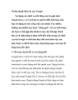
10 thủ thuật tiện ích của Google
 9 p |
9 p |  126
|
126
|  13
13
-

Các tiện ích mở rộng của Google Chrome
 15 p |
15 p |  192
|
192
|  12
12
-

CHỦ ĐỀ: NHỮNG TIỆN ÍCH CỦA GOOGLE
 27 p |
27 p |  100
|
100
|  11
11
-

Mười nguyên tắc chủ đạo hàng đầu cho sự tiện ích của trang chủ
 11 p |
11 p |  116
|
116
|  11
11
-
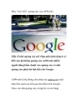
Mẹo “moi tiền” quảng cáo của AdWords
 5 p |
5 p |  76
|
76
|  10
10
-

Thêm tiện ích “Paste and Go” và “Paste and Search” cho Firefox3
 3 p |
3 p |  88
|
88
|  8
8
-

Tìm kiếm nhanh hơn trong Firefox với tiện ích InstantFox
 5 p |
5 p |  108
|
108
|  8
8
-
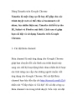
Dùng Xmarks trên Google Chrome
 9 p |
9 p |  88
|
88
|  8
8
-
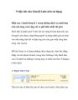
9 tiện ích của Gmail Labs nên sử dụng
 5 p |
5 p |  79
|
79
|  6
6
-
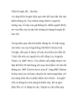
Nhái Google để... lừa đảo
 5 p |
5 p |  60
|
60
|  6
6
-

Tải nhạc miễn phí trên Google Music trong Firefox
 3 p |
3 p |  87
|
87
|  6
6
-

Chơi game bắn súng ngay trên công cụ tìm kiếm Google
 3 p |
3 p |  90
|
90
|  5
5
-

Một số tính năng hữu ích trong Chrome
 3 p |
3 p |  97
|
97
|  5
5
-

Google cho phép người dùng tự "niêm phong" kết quả tìm kiếm
 5 p |
5 p |  68
|
68
|  4
4
-
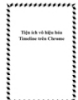
Tiện ích vô hiệu hóa Timeline trên Chrome
 4 p |
4 p |  79
|
79
|  4
4
-

SENDTOTOYS 2.5: Một tiện ích miễn phí
 4 p |
4 p |  72
|
72
|  3
3
Chịu trách nhiệm nội dung:
Nguyễn Công Hà - Giám đốc Công ty TNHH TÀI LIỆU TRỰC TUYẾN VI NA
LIÊN HỆ
Địa chỉ: P402, 54A Nơ Trang Long, Phường 14, Q.Bình Thạnh, TP.HCM
Hotline: 093 303 0098
Email: support@tailieu.vn








